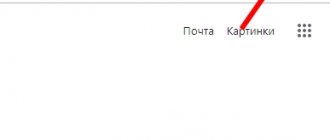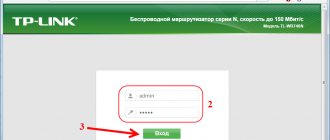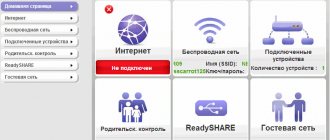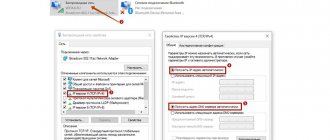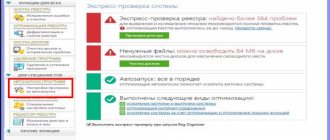В этой статье дам для вас ссылки на эмуляторы wifi роутеров самых популярных брендов — TP-Link, Asus, Zyxel Keenetic, Tenda, Netis, Mercusys, Upvel и Linksys. Спросите, для чего вообще нужны эмуляторы маршрутизаторов? Например, для того, чтобы перед покупкой той или иной модели посмотреть ее веб-интерфейс, поковыряться в настройках и понять, сможете ли вы подключить данное устройство самостоятельно без помощи специалиста.
Лично меня появление симуляторов роутеров распространенных производителей очень обрадовало. Раньше для того, чтобы помочь тому или иному читателю с настройками его wifi сети, приходилось держать в шкафу как минимум по одному настоящему роутеру от каждой фирмы — а то и два, если у них отличающиеся друг от друга прошивки. Теперь же достаточно просто зайти на эмулятор той или иной модели беспроводного маршрутизатора, репитера или точки доступа и сделать пару снимков экрана без фактического подключения устройства.
Симуляторы роутеров TP-Link
Компания TP-Link одной из первых сделала большую подборку эмуляторов панели управления своих роутеров. И она до сих пор является самой большой в интернете — По ссылке официальном сайте вы найдете симуляторы почти всех моделей. Здесь же приведу для вас ссылки на разные версии админки, которые использовались у ТП-Линк:
- Зеленая (самый старый вариант)
- Голубая (первый вариант)
- Голубая (обновленная версия)
- Бирюзовая (первый вариант)
- Бирюзовая (второй вариант)
- Бирюзовая (новая версия)
- Черно-красная (игровая)
Чтобы найти симулятор веб-конфигуратора какого-либо определенного роутера TP-Link нужно открыть ссылку, указанную в начале этой главы, и выбрать свою модель по ее номеру.
Также проверяйте аппаратную версию устройства (ревизию). Она указана на наклейке на корпусе рядом с названием.
После чего попадем в администраторский раздел данного маршрутизатора.
Эмуляторы роутеров Asus
Вторым крупнейшим производителем сетевого оборудования является Asus. С примерами веб-интерфейсов wifi роутеров, репитеров и точек доступа Асус у нас есть возможность ознакомиться по следующим ссылкам:
- Совсем старый фиолетовый дизайн (ссылку найти не удалось, подскажите в комментариях)
- Устаревшая голубая версия
- Современный черный вариант
Установка, включение и настройка Virtual WiFi
Тестирование работы Virtual WiFi — установка, включение и настройка беспроводной сети — проводилось на нетбуке ASUS eeePC 1000H со встроенным WiFi адаптером Ralink.
Итак, сначала придется немного «пошаманить» — вызвать командную строку с правами администратора и ввести следующую команду:
netsh wlan set hostednetwork mode=allow ssid=»MS Virtual WiFi» key=»softodrom» keyUsage=persistent
«MS Virtual WiFi» тут — название (SSID) создаваемой виртуальной сети, а «softodrom» — пароль для доступа к сети. Конечно же, оба этих параметра можно изменить по собственному усмотрению.
Последний параметр — keyUsage=persistent — определяет, что пароль будет сохранен и его не придется указывать каждый раз, когда надо будет запустить виртуальную сеть.
После выполнения этой команды система обнаружит новое оборудование, и в Диспетчере устройств появится новый сетевой адаптер под названием «Адаптер мини-порта виртуального WiFi Microsoft»(Microsoft Virtual WiFi miniport adapter).
В виде уточнения: естественно, виртуальный адаптер появиться в Диспетчере устройств только в том случае, если драйвер установленного у вас беспроводного адаптера имеет поддержку технологии Virtual WiFi.
Для пущей надежности заглянем в Панель управления -> Центр управления сетями и общим доступом -> Изменение параметров адаптера:
Как видим, здесь появилось новое соединение «Беспроводное сетевое соединение 2» со статусом «Нет подключения» (на картинке оно уже есть. Об этом ниже).
Переходим к запуску сети. В командной строке, запущенной с правами администратора, выполняем следующую команду:
После этого а) запустится сеть (Microsoft назвала ее «Размещенная сеть») и б) заработает программная точка доступа, в чем можно будет убедиться, перейдя в Панель управления -> Центр управления сетями и общим доступом.
Как мы видим, компьютер подключен одновременно к нескольким беспроводным сетям, причем теперь другие беспроводные устройства могут подключаться к нашей вновь созданной программной точке доступа.
Для предоставления доступа к интернету другим беспроводным устройствам, которые будут подключаться к нашей программной точке доступа, следует перейти во вкладку Панель управления -> Центр управления сетями и общим доступом -> Изменение параметров адаптера и в свойствах того адаптера, через которое компьютер — в нашем случае нетбук eeePC — получает доступ к интернету (у нас это подключение по WiFi, но оно может быть любым из имеющихся — Еthernet, WiMax, 3G и т.п.) во вкладке «доступ» поставить галку «Разрешить другим пользователям сети использовать подключение к Интернету данного компьютера».
Кроме этого, в «Подключение домашней сети» нужно указать, на какой сетевой адаптер — в нашем случае это «Беспроводное сетевое подключение 2» — следует предоставить интернет.
Наконец, про клиента. Со стороны клиента будет видно несколько беспроводных сетей, и при подключении к организованной точке доступа (ранее мы присвоили ей SSID = MS Virtual WiFi), клиент автоматически получит IP-адрес с внутреннего DHCP сервера, получит доступ к интернету и при этом будет отделен от внешней сети NAT (Network Address Translation).
В качестве клиентов в тесте использовались ноутбук и мобильный телефон с поддержкой WiFi; в обоих случаях доступ к интернету через виртуальную сеть WiFi не вызвал никаких затруднений.
Симуляторы роутеров Zyxel Keenetic
Официальных симуляторов панелей управления маршрутизаторов Zyxel Keenetic нет — пришлось искать по всему интернету. Кое-что удалось найти на украинском сайте.
- Старый интерфейс Zyxel Keenetic (NDMS 1)
- Обновленная версия Zyxel Keenetic (NDMS 2)
- Современная панель роутеров Keenetic — эмуляторов не нашел
Эмуляторы роутеров D-Link
На сайте D-Link зато имеется целый раздел с симуляторами разных моделей роутеров. Но их веб-конфигураторы не так отличаются разнообразием, всего две версии
- Темная старая
- Светлая новая
Упрощаем управление виртуальной сетью WiFi
Несмотря на очевидные плюсы Virtual WiFi, использовать командную строку для конфигурирования и запуска сети windows-пользователям, привыкшим к нажатиям на кнопочки, не сказать что удобно и привычно, тем более что запускать сеть придется каждый раз после перезагрузки компьютера, а также его выхода из спящего или ждущего режима.
Встроенного графического интерфейса для Virtual WiFi в операционной системе, увы, нет, но на помощь, как и всегда в подобных случаях, пришли сторонние разработчики, выпустившие графические оболочки к Virtual WiFi — Connectify и . Рекомендуем вторую, причем не за какие-то ее программные преимущества, а просто потому, что для того, чтобы скачать Connectify, придется сначала зарегистрироваться на сайте ее разработчика, а Virtual Router Manager этого не требует.
Принцип пользования обеими утилитами очень прост: в соответствующих полях нужно указать SSID сети и пароль для доступа да нажать на кнопку Start, после чего программа станет загружаться вместе с запуском операционной системы, обеспечивая запуск виртуальной сети. Кроме этого, обе утилиты, и Connectify, и Virtual Router Manager, показывают текущие подключения к виртуальной сети.
Симуляторы роутеров Tenda
Tenda также постаралась не разочаровать своих потенциальных пользователей и предоставила возможность ознакомиться с веб-интерфейсом своих роутеров на своем сайте.
- Старая панель управления — использовалась на первых роутерах Тенда, которых я сам заказывал из Китая. Тогда еще фирма не вышла на рынок СНГ, поэтому в прошивке отсутствует русский язык
- Обновленная версия раздела администратора — используется в роутерах Tenda, котоыре официально продаются в России
- Еще один новый вариант панели администрирования
Для чего нужны виртуальные роутеры?
Наверняка вам не раз приходилось раздавать Wi-Fi с телефона? Для телефонов с операционной системой iOS достаточно включить в настройках «режим модема», ввести имя сети и пароль — готово! Ваш телефон в этот момент становится полноценной точкой раздачи Wi-Fi. Каждый раз, пользуясь данной функцией на телефоне, вы фактически создаете виртуальный маршрутизатор, объединяя подключенных к вам пользователей в единую сеть. Разница лишь в том, что на Windows это сделать немного сложнее.
Итак, основные причины для использования:
- Необходимость максимально быстро «раздать» Wi-Fi другому человеку;
- Экономия денег из-за отсутствия необходимости приобретать маршрутизатор;
- Отсутствие поблизости электророзетки для подключения роутера;
Эмуляторы маршрутизаторов Netis
Netis одна из самых молодых компаний на нашем рынке, но не отстает от конкурентов и также решила сделать симуляторы раздела настроек своих wifi роутеров. Страница с выбором моделей по ссылке.
- Старая голубая версия (только английский)
- Современная белая админка на русском языке
Virtual Router Plus – бесплатный виртуальный роутер
Virtual Router Plus – это бесплатный виртуальный роутер на русском языке. Благодаря ему любой компьютер с wi-fi адаптером может раздавать интернет другим устройствам, которые могут принимать wi-fi сигнал.
Virtual Router Plus – отличается лёгкостью, простотой в работе, понятным интерфейсом, стабильностью, и не нагружает систему. Это одна из самых простых и понятных программ для создания точки wi-fi на компьютере.
Интерфейс Virtual Router Plus
Когда вы запустите эту программу, перед вами откроется окно. Нужно заполнить следующие данные:
- Имя сети (SSID).
Запишите, как будет называться ваша сеть wi-fi. Не рекомендую использовать кириллицу. - Пароль.
Придумайте пароль, чтобы соседи не смогли украсть ваш интернет. - Общее подключение.
Выберите в списке подключение интернет, которое необходимо раздавать через этот виртуальный роутер. Если в списке необходимого подключения нет, то нажмите рядом на кнопку «Обновить».
Когда все данные будут заполнены, нажмите на кнопку «Запустить виртуальный маршрутизатор плюс». Когда wi-fi начнёт раздаваться, вы увидите сообщение в системном трее. После этого можно пробовать поймать интернет разнообразными устройствами.
Virtual WiFi Router —созданная для раздачи беспроводной сети без дополнительных приспособлений программа. Для ее использования необходимо наличие сетевой карты или адаптера для WiFi на компьютере. Скачать Virtual WiFi Router можно бесплатно. Для работы надо иметь ОС Windows выше версии XP. Настройка точки доступа и запуск После загрузки необходимо установить программу и перезагрузить компьютер. Ярлык откроет окно с двумя вкладками: «Settings », «Clients connected »—это и есть полная версия Virtual WiFi Router .
Симуляторы роутеров Upvel
Upvel редко появляется на нашем сайте. Модели этой фирмы больше распространены среди тех, которые раздают своим клиентам провайдеры интернета. По самым известным также есть подборка на официальном сайте, где можно посмотреть их веб-интерфейс.
- Старая модификация на английском
- Более новая версия с русским языком
- Черная админка для современных моделей